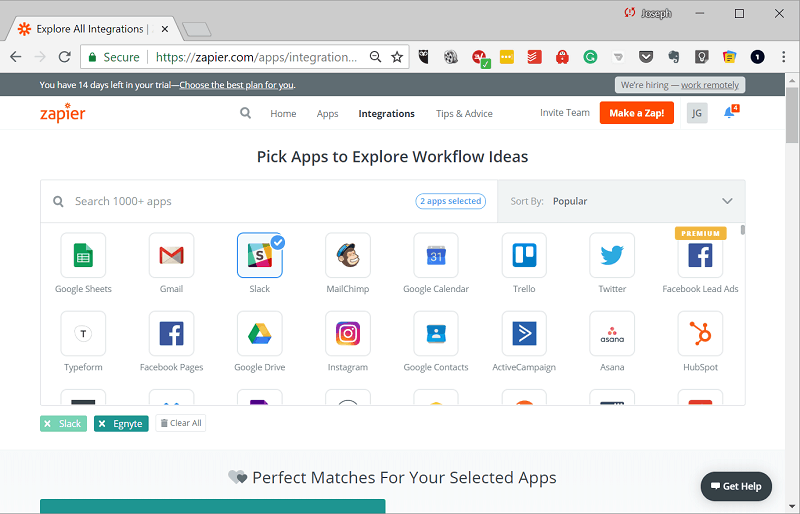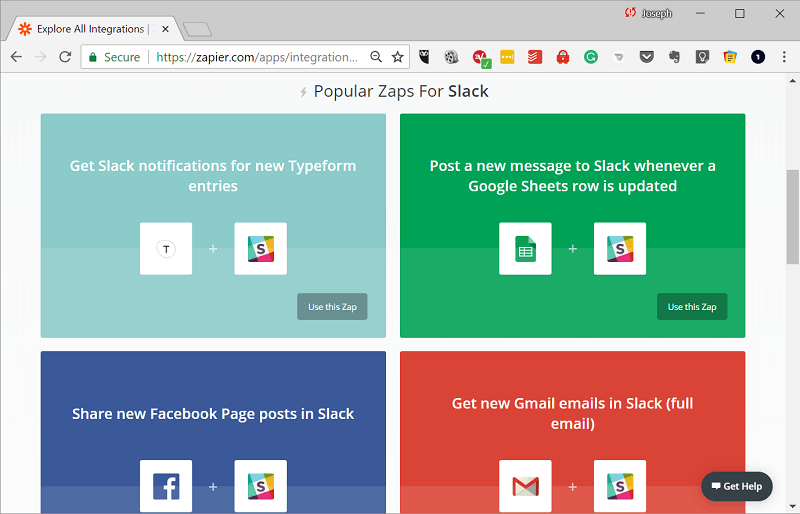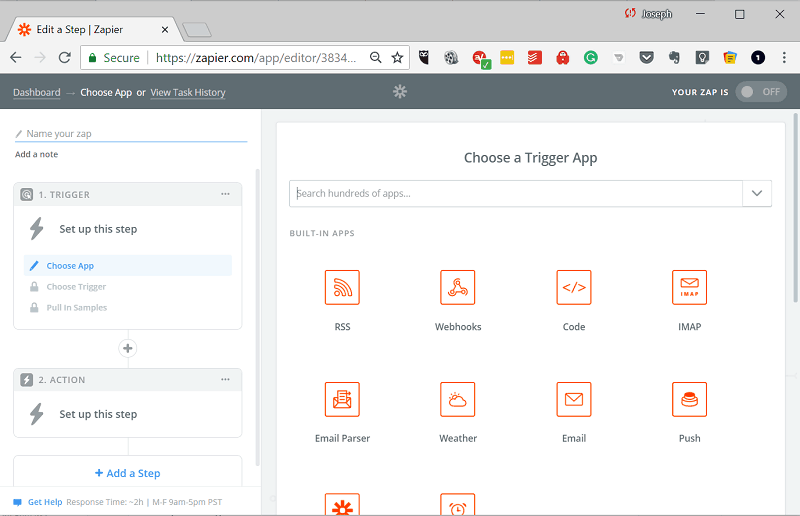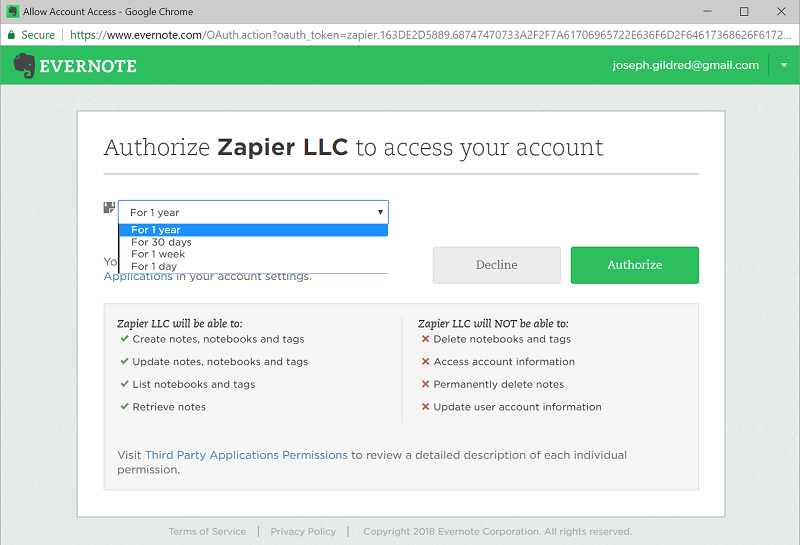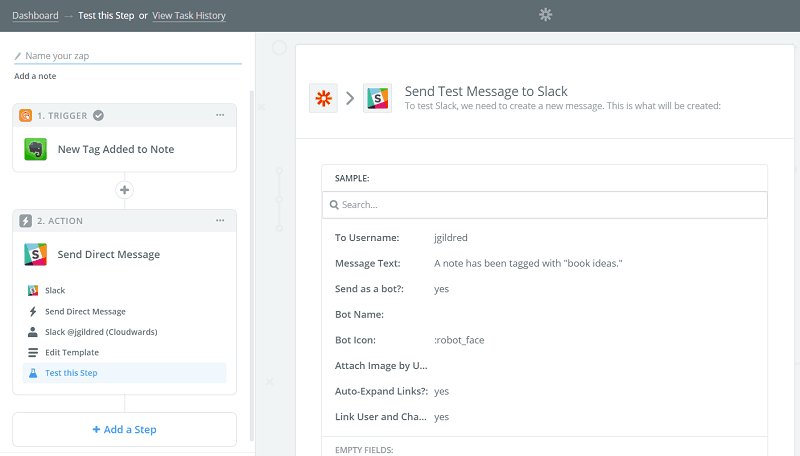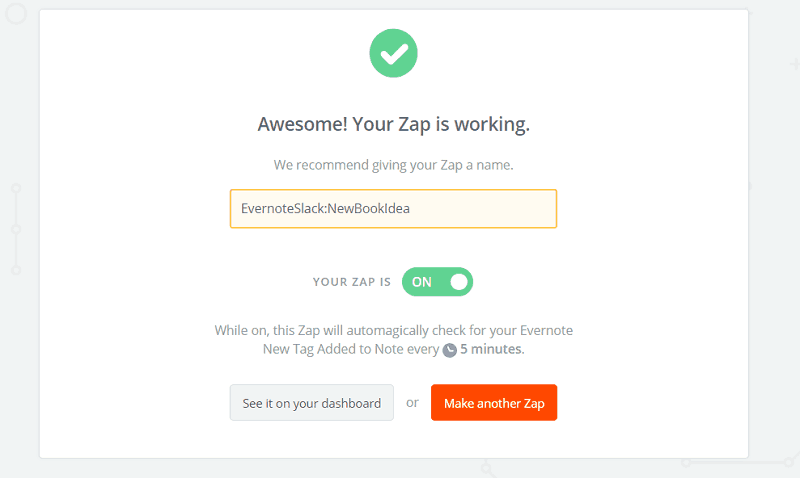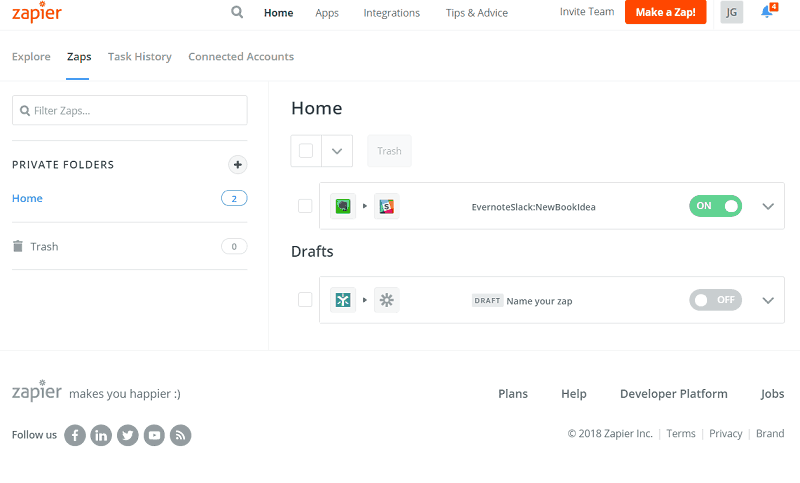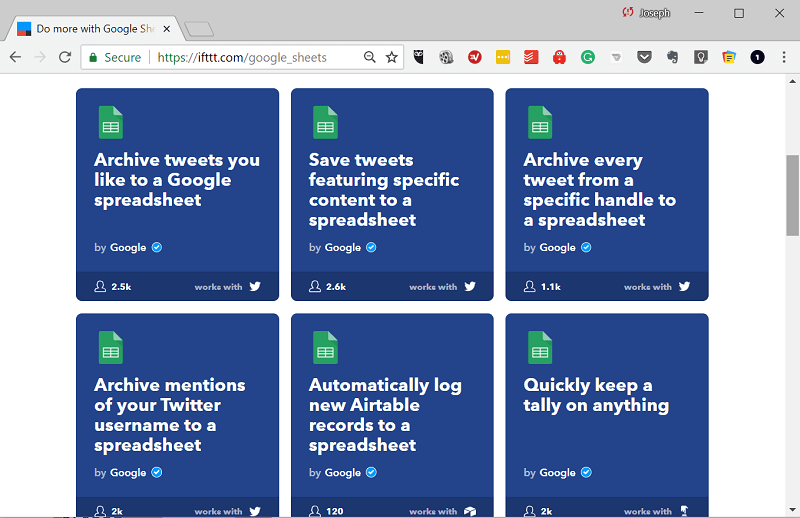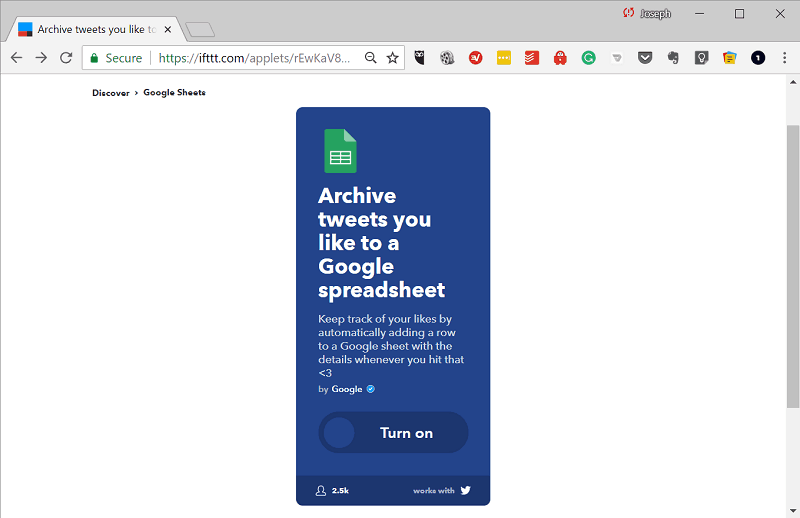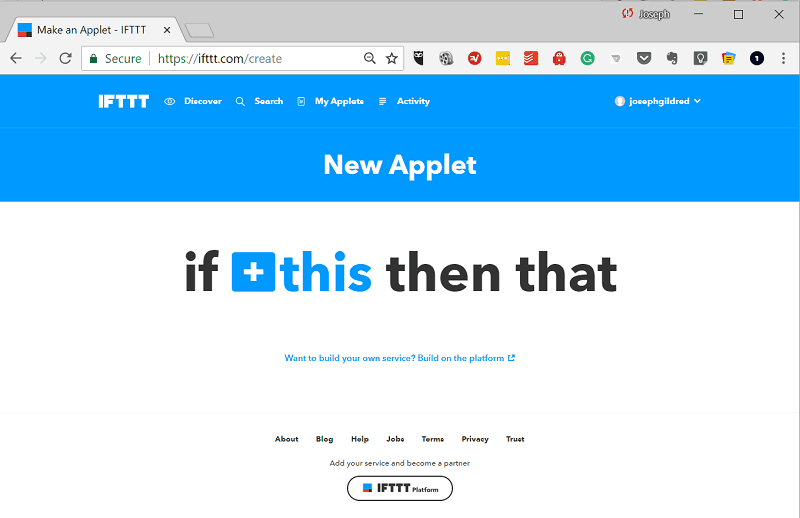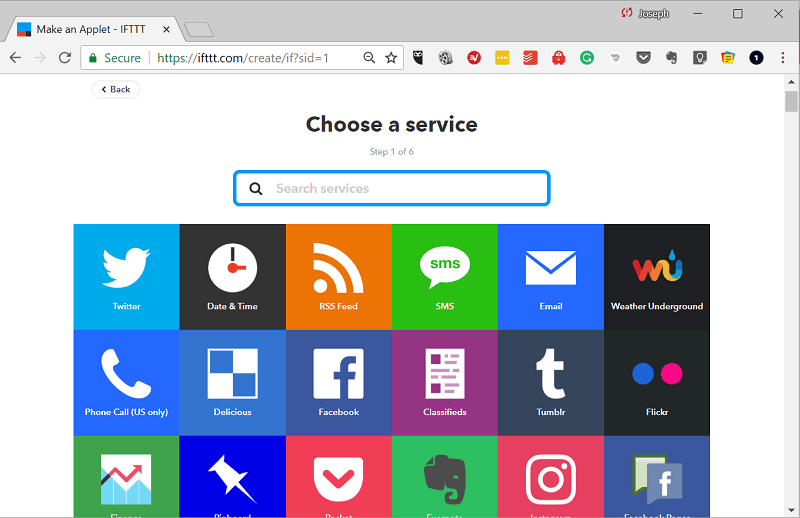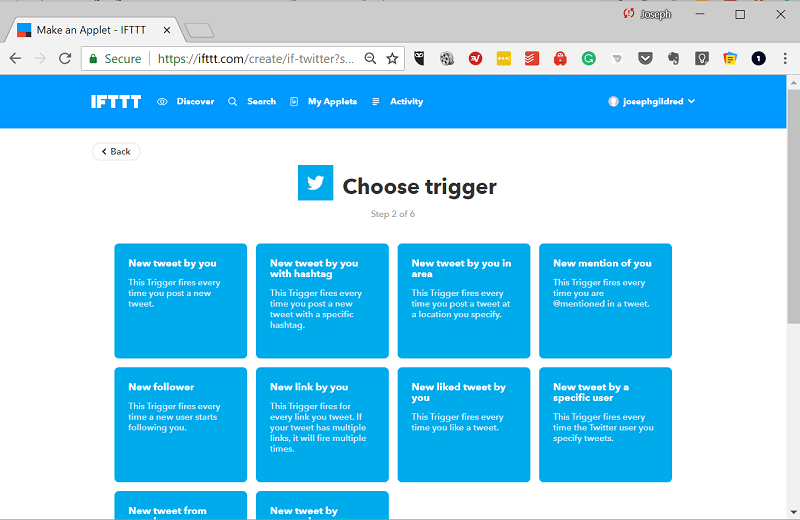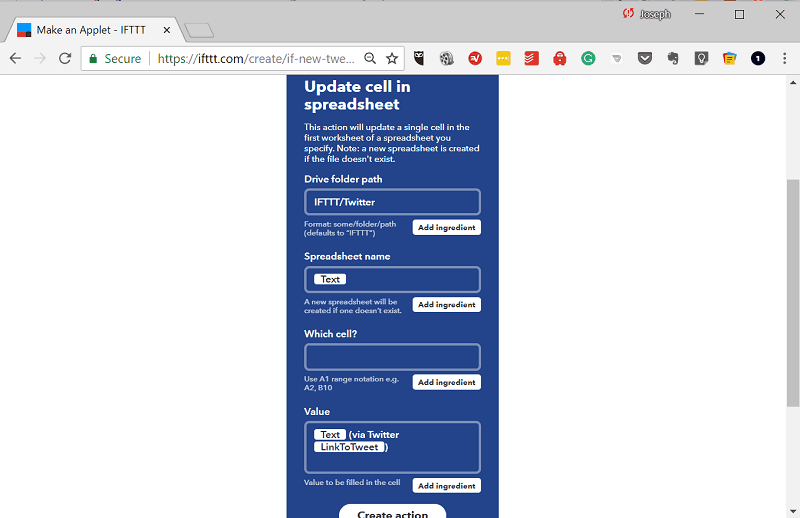Zapier vs IFTTT: Кое е най-доброто за автоматизация на работното място?
Когато става дума за създаване на автоматизирани връзки между уеб-базирани приложения, най-често се появяват две услуги: Zapier и IFTTT. И двете правят управлението на работния процес просто с лесни за използване интерфейси и отлична поддръжка на приложения.
Въпреки че има много припокриване по отношение на това, което всеки може да направи, има значителни разлики между тях, които могат да направят разлика при избора на най-добрия инструмент за автоматизация на задачи за вашите нужди. За да ви помогнем да направите този избор, ние сме съставили този преглед от главата до главата, анализиращ интеграциите, потребителското изживяване и разходите за всяка услуга.
Време е за Zapier срещу IFTTT.
Какво е автоматизация на работното място?
Целта на автоматизацията на работния процес е да намали броя на ръчните, рутинни задачи, които трябва да изпълнявате, спестявайки време, пари и, може би, намаляване на вероятността от грешки и контрол при ежедневните задачи.
Преминаването на работното място на съвременния ден към облака, като се използват инструменти като облачно хранилище за сътрудничество по файлове, счетоводни приложения за управление на финанси, виртуални екипни приложения като Slack и Trello за овластяване на отдалечени работни места и инструменти за социални медии за разпространение на познанието на марката, има улесни живота на всички.
Инструментите за автоматизация на работното място от сорта Zapier и IFTTT се стремят да продължат тази тенденция. Те правят това чрез свързване на приложения заедно чрез причинно-следствени връзки или задействане и действие. Значение, нещо, което се случва в едно приложение, предизвиква автоматично събитие в друго. С прости думи: ако A, тогава B.
Пример за рутинна задача, която можете да автоматизирате, е записването на новосъздадени Trello карти в електронната таблица на Google Sheets. Друг може да бъде създаване на бележка в Evernote (прочетете нашия преглед на Evernote), когато се генерира нов туит.
Докато Zapier и IFTTT се нареждат като двете големи имена в бранша, има и други като Integromat и Stringify. Всъщност, подобно на индустрията за управление на много облаци, автоматизацията на задачите между облачните приложения се очаква да нарасне значително през следващите години, с впечатляващ сложен годишен темп на растеж от 23,56 процента между сега и 2023 г., когато той ще се приближи до 20 милиарда долара.
Zapier vs IFTTT: Битката за автоматизация
Zapier и IFTTT имат много прилики в това, което могат да правят и поддържат много от едни и същи приложения. Въпреки това, има достатъчно разлики, че изборът на един над друг може да бъде грешка за вашите конкретни нужди.
Въпреки че смятаме, че Zapier има повече смисъл като бизнес инструмент и IFTTT е по-добър за домашна употреба, и двете характеристики се свръхгенерализират. Както при повечето сравнения на уеб приложения, които сме събрали, независимо дали Dropbox спрямо Google Drive или Hostgator срещу Bluehost, долният ред в този конкурс е този, който е личен и специфичен за вашите собствени нужди.
За да ви помогнем да вземете това решение, ще разделим нашето сравнение в три кръга: интеграция, създаване на работен поток и цена. След всеки кръг ще обобщим своите заключения и ще обявим победител. След това в края на парчето ще вземем цялостно първенство. Нека да стигнем до него.
Кръг първи: Поддържани приложения
Първо, ще се потопим в един от най-важните фактори при избора между Zapier и IFTTT: поддържани приложения. Ще разгледаме категориите на приложенията, конкретните приложения и общия брой приложения, преди да изберем победител в кръг.
Приложения, поддържани от Zapier
Можете да видите пълния списък от приложения, поддържани от Zapier, на уебсайта на компанията. За съжаление, няма пряко преброяване на броя им и не искаме да броим последните пет (например, петте най-добри облачни услуги за съхранение за безплатно съхранение).
Zapier твърди над 1000 връзки, което е впечатляващо. Броят преди две години беше около 650, когато компанията премина един милион потребители. Зад този успех се крие фактът, че Zapier полага голяма част от развитието на приложението в ръцете на своите потребители, независимо дали отделни сътрудници или разработчици на приложения.
Следователно са представени множество категории приложения. Няма категория за съхранение в облак, така че трябваше да направим някои проучвания, за да разберем какво се поддържа. Сред нашите открития бяха Google Drive, OneDrive, Dropbox, Egnyte Connect, Box и SugarSync. Липсващи в селекцията бяха популярни фаворити като iCloud, MEGA и pCloud.
Включени са и най-добрите приложения за бележки Evernote и OneNote, както и Zoho Notebook и всички други уеб-базирани приложения на Zoho. Нашите най-добри снимки за най-добър счетоводен софтуер са също в Quickbooks и FreshBooks.
Уеб базирани инструменти за управление на проекти съставляват един от по-конкурентните облачни пазари днес, а Zapier поддържа десетки от тях. Някои от любимите ни са Trello, Asana, JIRA, Podio, Wrike и Basecamp.
Критично е, че ще откриете и големите услуги на списъка със задачи, които се поддържат като Todoist, Wunderlist, Toodledo и новите Google Tasks. Липсата обаче е голяма в Any.do.
Приложенията за отметки са друга забавна категория за автоматизиране. По време на писането Zapier поддържа пет самостоятелни маркера: Pinterest, Pocket, Instapaper, Pinboard и Vookmark.
Услугите в социалните медии са сред най-често включените в автоматизирани взаимоотношения на работния процес, така че е добре да видите големите, интегрирани в Zapier: Facebook, Instagram, Twitter, Pinterest и Linkedin.
Това са някои от основните категории и приложения, които всеки потребител ще намери за привлекателни. Zapier е голям в приложенията на работното място, което означава, че ще намерите много повече нишови инструменти за хора като маркетинг на социални медии (Facebook Lead Ads, MailChimp, ClickFunnels) и софтуерни разработчици (GitHub, Bitbucket, Visual Studios).
Поддържани от IFTTT приложения
Доколкото можем да кажем, IFTTT поддържа около две трети от общия брой приложения, които Zapier прави. Според уебсайта на IFTTT, броят е малко повече от 600. IFTTT използва по-вътрешен подход за добавяне на приложения от Zapier, което, без съмнение, е причината броят да е толкова по-нисък.
Изборът вероятно ще е достатъчен за потребителите в дома и малкия бизнес, но много от приложенията на работното място, включени в Zapier, не са налице.
Където IFTTT засенчва Zapier е поддръжка на уреди, което го прави идеален за автоматизация в дома. Основно за това предимство е поддръжката на интелигентни хъбове като SmartThings, iHome Control, Z-Ware и около 50 други. Поддържат се и домашни асистенти Amazon Alexa и Google Assistant.
На уебсайта на IFTTT има цяла категория „уреди“. Ще намерите IoT уреди като съдомиялни, хладилници, фурни, перални, сушилни и кафемашини.
Доказателство, че бъдещето е сега: с IFTTT можете да кажете на вашия WeMo Coffeemaker да започне да готви, след като вашата FitBit лента за китки ви регистрира като будна. Или можете да кажете на Alexa да каже на вашия по-умен чайник да ври вода. Или можете автоматично да записвате историята на вашите перални и сушилни в Google Sheet, което е чудесно, за да сте сигурни, че децата ви са в крак със своите задължения, докато почивате в Белиз.
Колкото и трудно да се придвижва от уредите, IFTTT поддържа приличен набор от облачни категории, дори и да не е толкова впечатляващ, колкото това, което бихте получили със Zapier.
Например, докато Egnyte Connect не се поддържа, налични са Google Drive, OneDrive, Dropbox, Box и Amazon Drive. Има и няколко лични опции за съхранение в облак за тези със собствени настройки вкъщи, включително QNAP, Seagate Personal Cloud и WD My Cloud, никой от които не получава поддръжка на Zapier.
Предложенията за производителност на работата включват мениджъри на списъци със задачи като Todoist и Toodledo, но не и Wunderlist. Приложенията за управление на проекти Trello и Asana се поддържат, но не и Wrike или Basecamp. Сред най-добрите приложения за вземане на бележки са Evernote и OneNote, но не Zoho Notebook или дори Google Keep.
Поддръжката на социалните медии, поне, не е помрачена от някакви значителни дупки: Facebook, Twitter, Linkedin, Instagram, Tumblr, Pinterest и Twitch се поддържат.
Харесва ни и включването на музикални плейъри, което допринася за позиционирането на IFTTT като невронна мрежа за самостоятелно изграден ум. Представени са Spotify, SoundCloud, Muzik, Musixmatch, Songkick и много други, докато Zapier има само Spotify и SoundCloud.
Кръгла първа мисъл
Дали ще използвате Zapier или IFTTT ще зависи преди всичко от това дали приложенията, които използвате, се поддържат. Най-общо казано, Zapier изглежда по-ориентиран към бизнеса и разработката на софтуер, докато IFTTT има по-голям смисъл за домашна употреба, особено за поддръжката на смарт уреди.
Пренебрегвайки случаите на употреба, трябва да дадем първи кръг на Zapier. Той поддържа повече приложения и позволява на всеки потребител да добавя приложения към състава, стига това приложение да има API, който е базиран на REST или XML-RPC.
Победител в първия кръг: Zapier
Втори кръг: Създаване на работен поток
След това ще започнем да създаваме работни процеси с Zapier и IFTTT. При Zapier автоматизираната връзка между две приложения се нарича „zap“, докато IFTTT върви с по-традиционното наименование „applet“ (компанията, която ги нарича рецепти).
Zapier: Как да създадете Zaps
Понякога имате конкретна представа какви задачи искате да автоматизирате. Други, вие просто знаете, че трябва да има начин да работите по-бързо и по-умно. За последния случай Zapier предоставя интерфейс за търсене, за да проучи зап за всичките ви приложения.
За да получите достъп до този интерфейс, влезте в акаунта си в Zapier и кликнете върху раздела „интеграции“.
Можете да въведете името на приложението, което искате да включите в зап или да го изберете от списъка. След като изберете приложение, по-нататък на страницата ще видите какви запсети са достъпни за вас, без сами да ги изграждате.
Можете също да въведете приложения едновременно, ако искате да видите по-конкретни взаимоотношения на работния процес. Например, ако изберете „Egnyte“ и „Slack“, ще ви бъдат показани възможни запове, включващи тези две приложения.
Zapier предоставя съветник, който да ви преведе през процеса на създаване на zap, което изисква дефиниране на тригер и действие. За това не се изискват специални познания за развитие, за разлика от добавянето на ново приложение.
В полето отляво можете да назовите стъпките си за преглед и преглед и редактиране, докато ги изпълнявате. Централният прозорец на интерфейса съдържа текущата стъпка, като се започне с избора на приложение за задействане.
Можете да изберете приложение на трета страна или едно от няколко приложения на Zapier. Опциите включват планировчик, който ще ви помогне да задействате конкретно действие в приложение, като едновременно да направите съобщение във Facebook и Twitter или да изритате имейл кампания с MailChimp.
След като направите своя избор, ще ви се покаже списък с възможни задействания за това приложение. Например изберете Evernote и ще видите три разпространени задействания:
- Нова бележка: задейства се, когато се създаде нова бележка
- Добавен е нов маркер: задейства се, когато маркер се добави към бележка
- Ново напомняне: задейства се, когато в бележник се добави дата с напомняне
Изберете един и ще бъдете помолени да дадете разрешение на Zapier за достъп до приложението. Много приложения използват OAuth, което означава, че Zapier няма да запази паролата ви. Можете също така да зададете колко време Zapier ще има разрешение за достъп до него.
След това Zapier ще ви преведе през стъпки, специфични за приложението и ще задейства, които сте имали предвид. С нашия Evernote zap трябваше да изберем конкретен маркер и да посочим към кои тетрадки искаме да приложим зап.
След като направите всичко това, Zapier ще направи тест. Ще трябва да имате скорошно събитие за задействане, за да го намерите (с Evernote, ни трябваше бележка, наскоро маркирана като „идея за книга“).
След това ще трябва да изберете приложението си за действие. Това е приложението, върху което ще се извърши действие, ако се задейства задействането ви. Като цяло действията започват около пет минути след задействане за абонати или 15 минути след това за безплатни потребители (вижте третия кръг, ценообразуването).
Ще можете да търсите в Zapier списък с поддържани приложения, от които да избирате. След като го направите, ще бъде представен списък с популярни действия. Можете също да видите по-малко популярни действия, като кликнете върху „показване на по-малко често срещаните опции“.
Избрахме Slack като наше приложение за действие и избрахме спусък, за да изпращаме ново директно съобщение, когато нашият маркер „книга идея“ се добави към бележка. По този начин се отварят няколко опции за персонализиране, като например да се покаже, че DM изглежда сякаш идва от нас, за разлика от бот Zapier, изработване на конкретно съобщение и избор на икона на бот.
След като направите своя избор, ще можете да прегледате действието.
Щракнете върху „продължи“ и Zapier ще тества действието, за да се увери, че работи. След като сте готови, можете да добавите още една стъпка или да кликнете върху „завърши“.
Zaps може да бъде изключен или включен както искате. Най-лесният начин да направите това е с таблото на Zapier, където можете също да преименувате и редактирате zaps.
Таблото за управление има също раздели за преглед на задействаните зап (история на задачите) и оторизациите на приложения (свързани акаунти). Разделът „История на задачите“ ви позволява да сортирате запс по дата и да запазвате състояния като „успех“, „спрян / грешка“ и „чакане / планирано“
От раздела за свързване на акаунти можете да добавите нови акаунти или да деактивирате всички, които вече не използвате. Това улеснява почистването на нежелани разрешения.
Като цяло Zapier е лесен за използване. Не сме докоснали много от по-техническите неща, които можете да направите, които включват по-голяма крива на обучение, но повечето потребители няма да намерят необходимо да се гмуркате толкова далеч в механиката на инструмента.
IFTTT: Как да създадете аплети
Аплети по дефиниция са малки програми, предназначени да изпълняват полезни функции. За IFTTT аплетите се отнасят към връзките за задействане и действие, които създавате между програмите. Както при zps, най-често използваните аплети вече са създадени и всичко, което трябва да направите, е да изберете приложенията си, за да видите какво е възможно.
Уебсайтът на IFTTT има както раздел „откриване“, така и „търсене“, за да намерите аплети. Разделът Discover е предназначен да предлага идеи за автоматизация, за които може би не сте мислили друго.
В повечето случаи ще искате да използвате раздела за търсене, който ви позволява да търсите конкретни приложения и да разглеждате по категории. След като изберете приложението, което искате да надградите, IFTTT ще върне списък с предварително направени аплети.
Например въведете „Google Sheets“ и IFTTT ще върне препоръки за неща като запазване на туитове в електронна таблица и автоматично проследяване на работното време в Google Drive.
Кликнете върху някоя от препоръките, за да я включите.
Преди да внедрите аплет, ще трябва да разрешите връзка между всяко включено приложение и IFTTT, разбира се.
Ако не намерите предварително изграден аплет, който съответства на функцията, която сте имали предвид, можете да създадете свой собствен, като кликнете върху бутона „нов аплет“ в горната дясна част на интерфейса. Ще бъдете пренасочени към нова страница с израза „ако това е тогава“ в голям текст на екрана.
Кликнете върху „тогава“, за да добавите задействане. Ще бъдете пренасочени към страница със списък на поддържаните приложения. Прегледайте списъка или използвайте лентата за търсене, за да намерите приложението, което възнамерявате да използвате.
След като сте получили разрешение за достъп до приложението, ако още не сте, ще ви бъде представен списък с възможни задействания за избраното от вас приложение.
Някои тригери също имат дефиниции на поддействащия механизъм. Например, ако решите да задействате събитие всеки път, когато публикувате туит, можете да изберете дали да включите ретуити и @replies.
След като сте готови, щракнете върху „създаване на задействане“. Ще бъдете върнати на основния екран за създаване на аплети, където вече можете да щракнете върху „тогава“, за да добавите действие.
Отново можете да избирате от списък с приложения, всяко от които има набор от възможни действия. Google Таблици, например, ви позволява да добавите ред в електронна таблица или да актуализирате клетка на електронна таблица.
В зависимост от това какво приложение изберете, ще ви бъдат дадени възможности за по-нататъшно дефиниране на това действие. Използвайки Google Таблици и действието „актуализиране на клетката“, успяхме да посочим път към папката, име на електронната таблица, местоположение на клетката и да прикачим стойности към туитове (използвахме Twitter като тестов спусък).
След като направите това, можете да прегледате вашия аплет и да кликнете върху „завърши“, ако сте доволни.
Напред можете да използвате раздела „аплети“ в областта „моите аплети“, за да видите какви сте направили. За да ги включите или изключите, просто щракнете върху желания аплет и използвайте бутона за превключване.
Можете също да преглеждате и прекъсвате услуги, оторизирани за достъп до IFTTT, като щракнете върху раздела „услуги“ вдясно от раздела аплети.
Ще трябва да кликнете върху приложението, щракнете върху настройки на страницата с приложението, щракнете върху прекъсване на страницата с настройки и след това потвърдете, че знаете какво правите. Накратко: IFTTT не улеснява управлението на свързани приложения като Zapier, с което може да се направи от една страница.
Въпреки че можете да видите история на дейността, използвайки интерфейса IFTTT, опциите за одит на аплети и събития не са толкова добре изградени или информативни, колкото са на Zapier.
Кръгли две мисли
И двете услуги са лесни за използване, въпреки че начинаещите могат да намерят IFTTT за по-достъпен. Zapier предоставя повече опции за изграждане на връзки с приложения и по-добро табло за наблюдение на всичко от IFTTT. Отново сме на страната на Zapier.
Победител от втори кръг: Zapier
Трети кръг: Ценообразуване
Като имате по-добра представа какво може да направи всеки инструмент, е напълно възможно вече да сте избрали между Zapier и IFTTT, въз основа на които разполагате с възможностите, които най-добре отговарят на вашите нужди.
Има достатъчно припокриване между двете, че решението не е очевидно за някои хора. Може да откриете, че вашето решение се основава на други съображения, като цена, предмет на последния ни кръг.
Ценови планове на Zapier
Zapier има хубава гама от опции за абонамент, като започнете с безплатен план, който ще бъде достатъчен за някои потребители. Zapier Free ви позволява да поддържате пет активни запса наведнъж и ви ограничава при 100 задачи на месец (задачата е завършен зап).
С безплатната версия не можете да включвате премиум приложения в запс. Някои примери за премиум приложения включват Salesforce, Shopify, PayPal и Quickbooks Online (прочетете нашия преглед на Quickbooks).
Други ограничения на Zapier Free са, че нямате право да създавате многостъпални запси или задачи за автоматично преиграване. Автоматичното възпроизвеждане означава, ако дадена задача се провали поради нещо като временно изключена услуга, Zapier ще опита отново, така че не е нужно ръчно.
Ако тези ограничения не работят за вас, имате четири нива на абонаменти, от които да избирате. Проблемът е, че тези абонаменти не са евтини.
| Месечна цена (фактурирана годишно) | Безплатно | $ 20 | $ 50 | $ 125 |
| Месечна цена (Фактурирана месечно) | Безплатно | $ 25 | $ 62.50 | $ 156.25 |
| превключвате | 5 наведнъж | 20 наведнъж | 50 наведнъж | 125 наведнъж |
| Задачи на месец | 100 | 1000 | 3000 | 10000 |
| Премиум приложения | Не | да | да | да |
| Задачи за автоматична игра | Не | Не | да | да |
Най-ниското ниво, Zapier Starter, ще ви върне 20 долара на месец – и то само ако плащате за година по-рано. Ходете месечно в месец и това ще ви струва с 20 процента повече.
За повечето потребители на дома и малкия бизнес планът Starter се надяваме да бъде достатъчен, тъй като цената ще надхвърли двойно, ако трябва да надстроите до Zapier Professional. Междувременно Professional Plus е скъпо струващ от $ 125 на месец, ако платите година по-рано (това е $ 1500 предварително).
Zapier има политика за връщане на пари, ако сте недоволни, включително възстановяване на суми, които са забравили да анулират услугата си или са били просто недоволни, след като са я използвали няколко месеца.
IFTTT Ценови планове
IFTTT е безплатен без ограничения от всякакъв вид. Въобще няма опции за абонамент, което е изненадващо, като се има предвид, че конкуренцията е оскъдна на пазара за автоматизация на приложения.
Ако се чудите как FTTT остава в бизнеса, компанията основно разчита на инвеститори. Според Crunchbase той е получил над 60 милиона долара финансиране.
Кръгли три мисли
Трети кръг без съмнение е в полза на IFTTT. Въпреки че се носят слухове за IFTTT, които въвеждат абонаментни услуги, никоя не се реализира. Разплащането на разходите на инвеститорите няма да продължи вечно, разбира се, тъй като те обичат да получават възвръщаемост.
Засега няма причина да не изберете IFTTT през Zapier, ако има приложенията, които използвате, освен ако Zapier Free не отговаря на вашите нужди.
Победител в три кръга: IFTTT
Присъдата
В два кръга до един нямаме проблем да кажем, че Zapier е по-впечатляващата услуга за автоматизация. Това не може да означава, че това е по-доброто обслужване за вас.
За тези, които искат да автоматизират използването на домашни уреди, Zapier няма да бъде от помощ. Повечето домашни и малки бизнес потребители ще намерят всички приложения, които се нуждаят под чадъра на IFTTT. Тъй като IFTTT е безплатен и Zapier може да получи скъпо, тези потребители ще искат първо да дадат IFTTT. Ако IFTTT не отговаря на вашите нужди, тогава Zapier (вижте какво направихме там?).
Краен победител: Zapier
Кое от двете е вашият инструмент за автоматизация по избор? Споделете мислите си по-долу и благодаря за четенето.